アカウントの作成
NTT CPaaS アカウントを作成するには、基本的なサインアップの詳細を入力するか、既存の Google または GitHub アカウントでサインアップするだけで済みます。この段階では、クレジットカードの詳細を尋ねられることはありません。アカウントを作成すると、自動的に 60 日間の無料トライアルに登録されます。有料オプションはいつでも使い始めることができます。
アカウントを作成するには、次の手順に従ってください。
- サインアップ - サインアップページ (opens in a new tab)に移動し、詳細を入力して、Start無料トライアル を選択します。Google または GitHub アカウントでログインすることもできます。
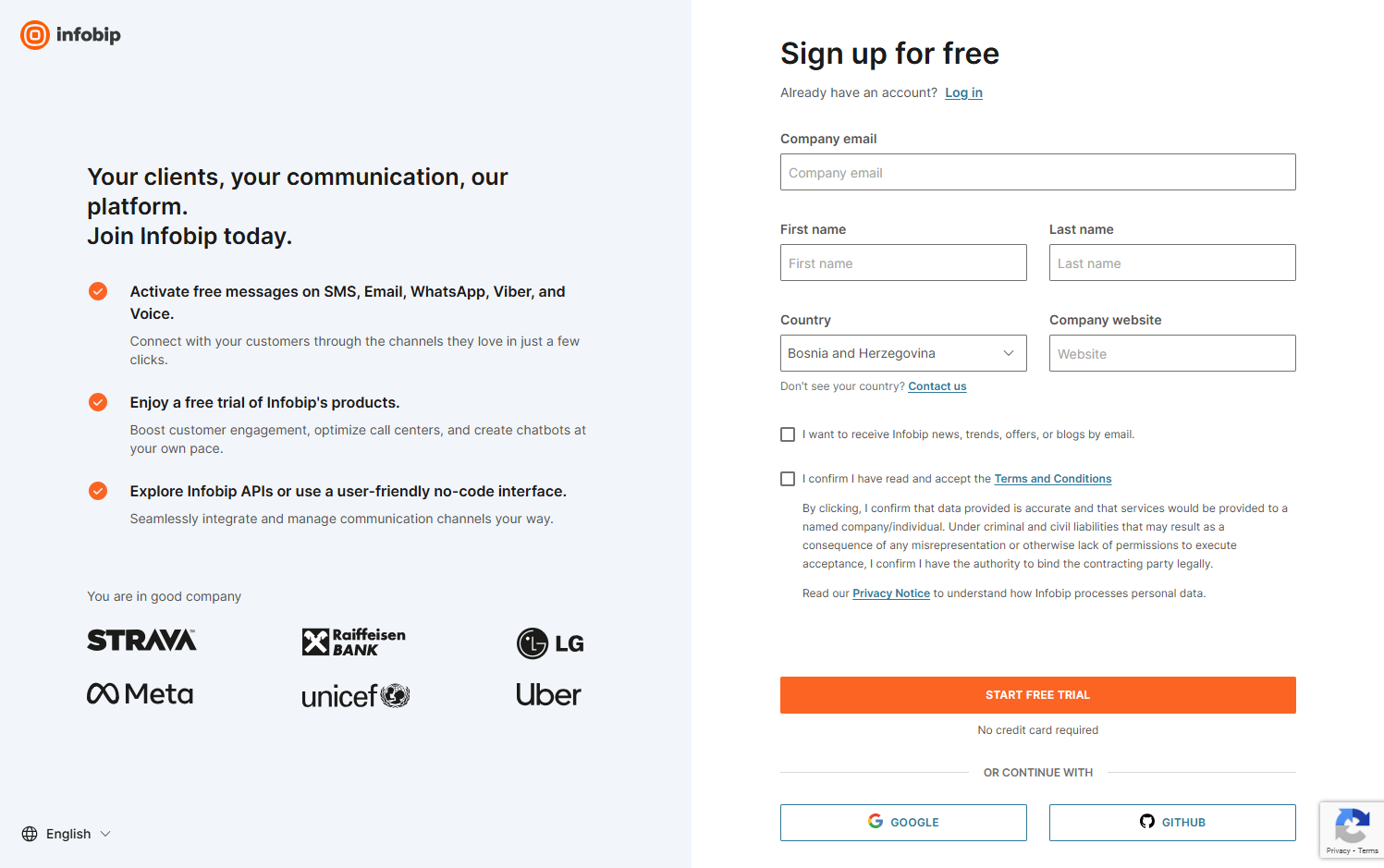
- メールの検証 - メールの検証リンクを確認し、Verify Your Email (メールの確認) を選択します。
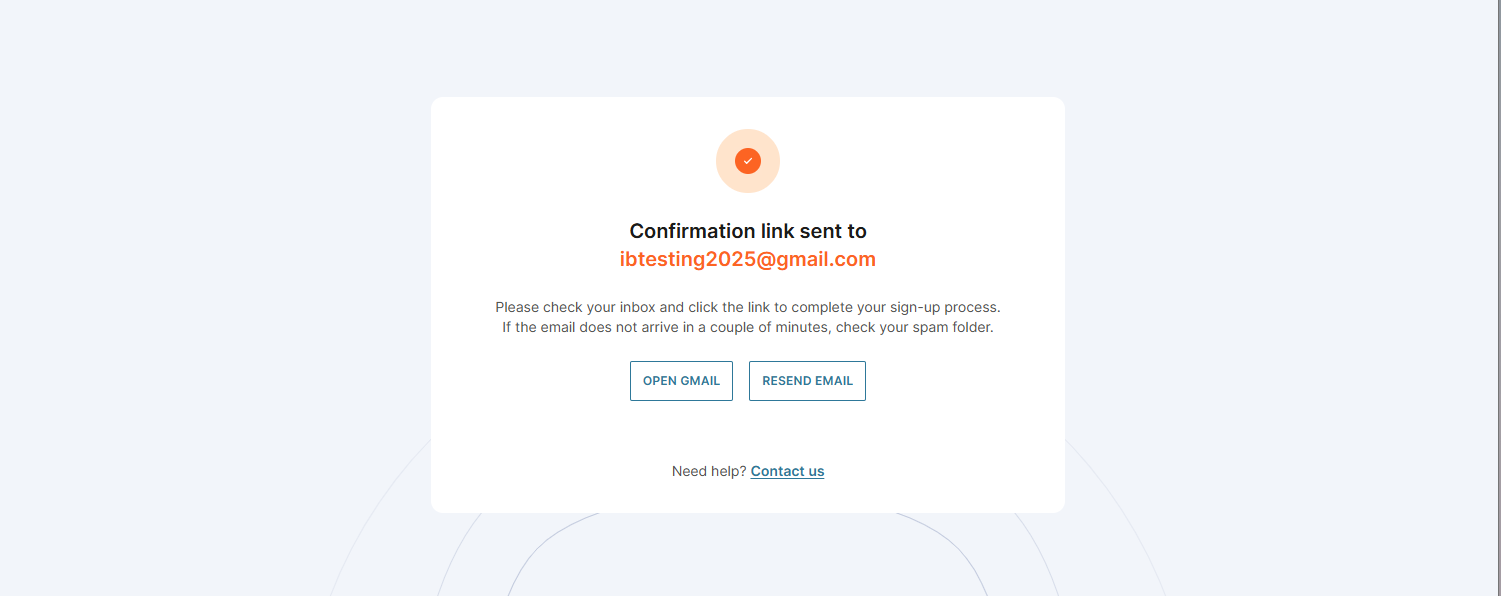
- 資格情報 - ユーザー名とパスワードを設定します。画面に表示されるパスワード要件に従います。準備ができたら、[アカウントの作成] を選択します。
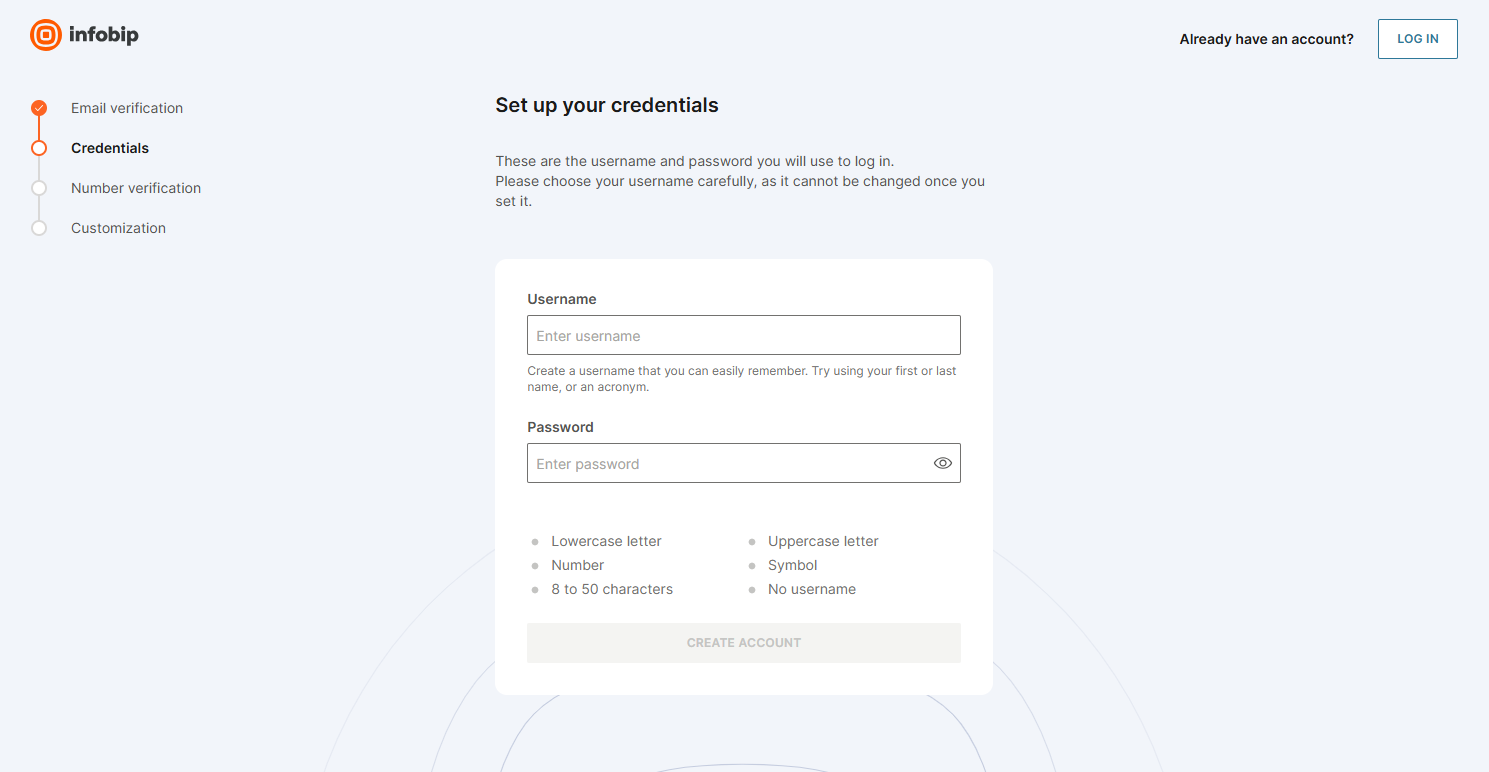
- 番号の検証 - 電話番号を入力し、Send Verification Code (検証コードの送信) を選択します。番号がアクティブで、SMS検証を受けられることを確認します。受信した検証コードを入力し、Next (次へ) を選択します。
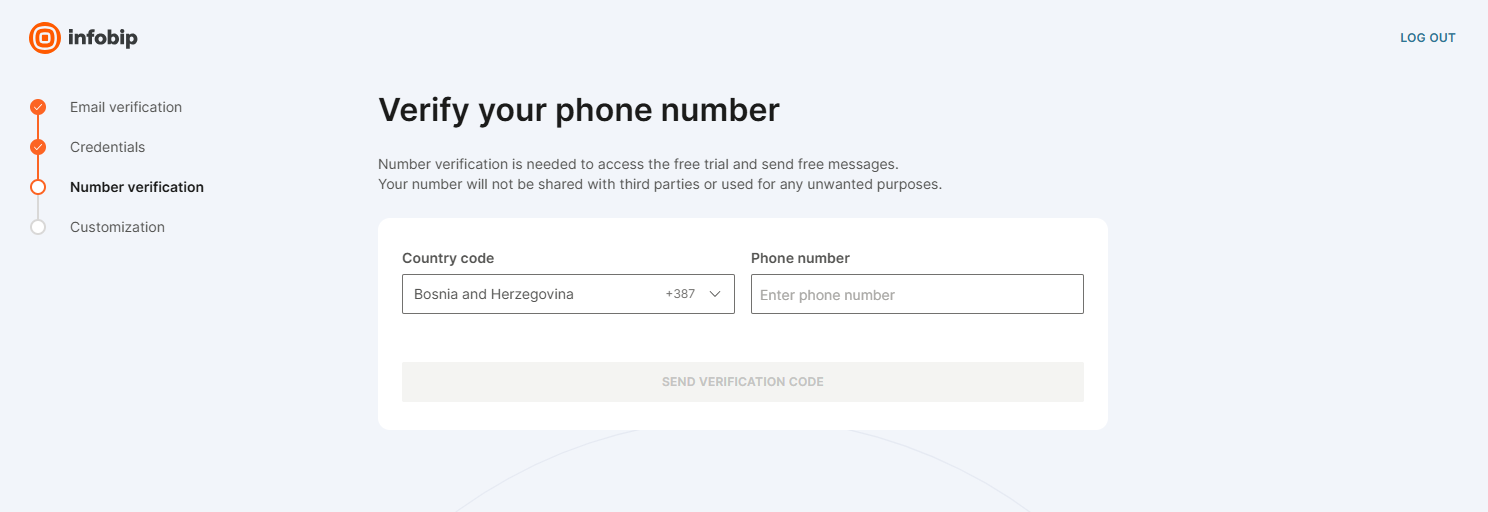
- カスタマイズ - いくつかの質問に答えて、ホームページをパーソナライズします。
- 最初に試すチャネルを選択し、Next (次へ) を選択します。
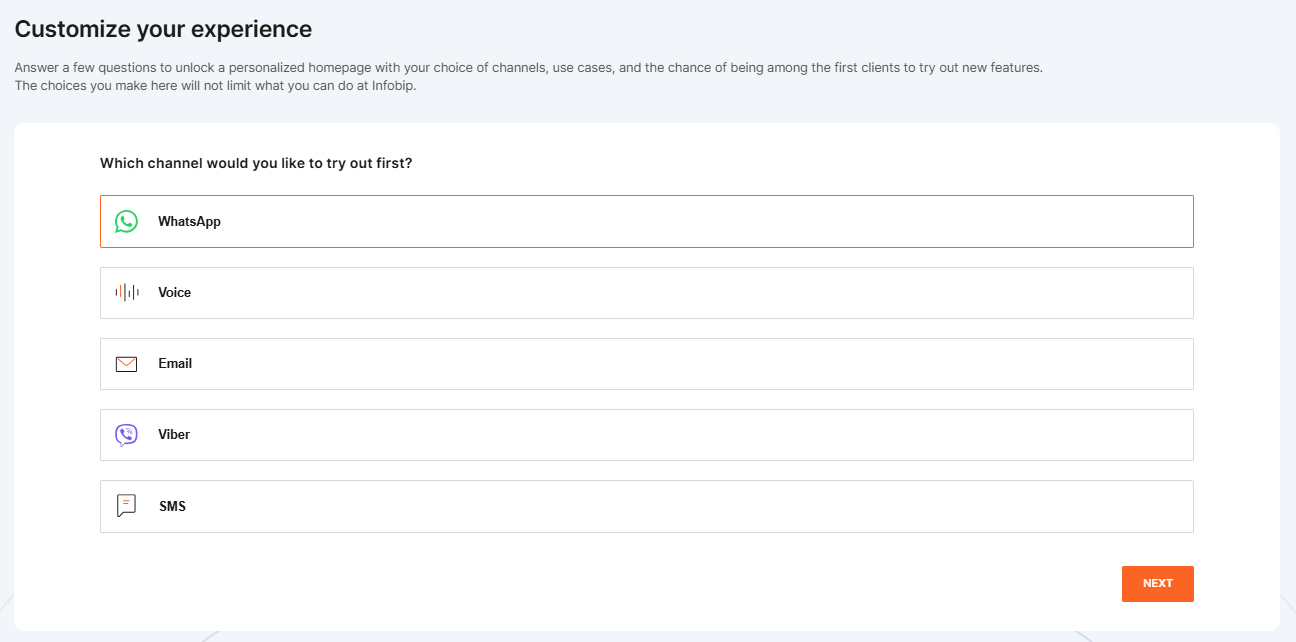
- 希望する通信サービスを選択し、Next (次へ) を選択します。
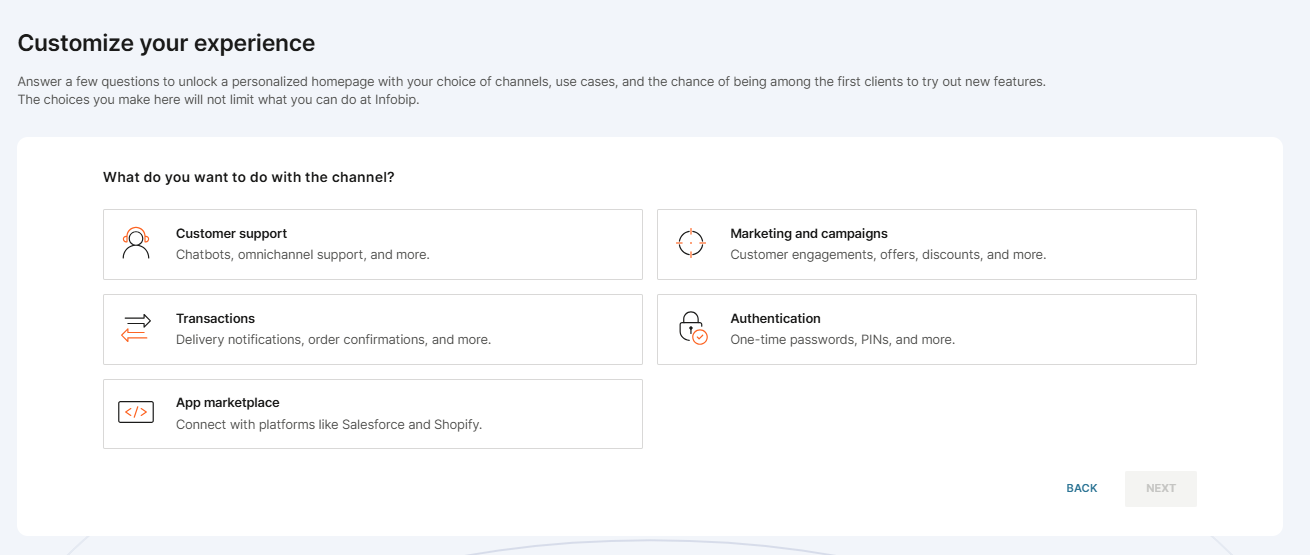
- お好みのプラットフォームを選択します。ここでは、プラットフォームをどのように使用したいかを決めます:コードを使用する (API、SDK)またはコードなし (Webインターフェイス)。Next (次へ) を選択します。
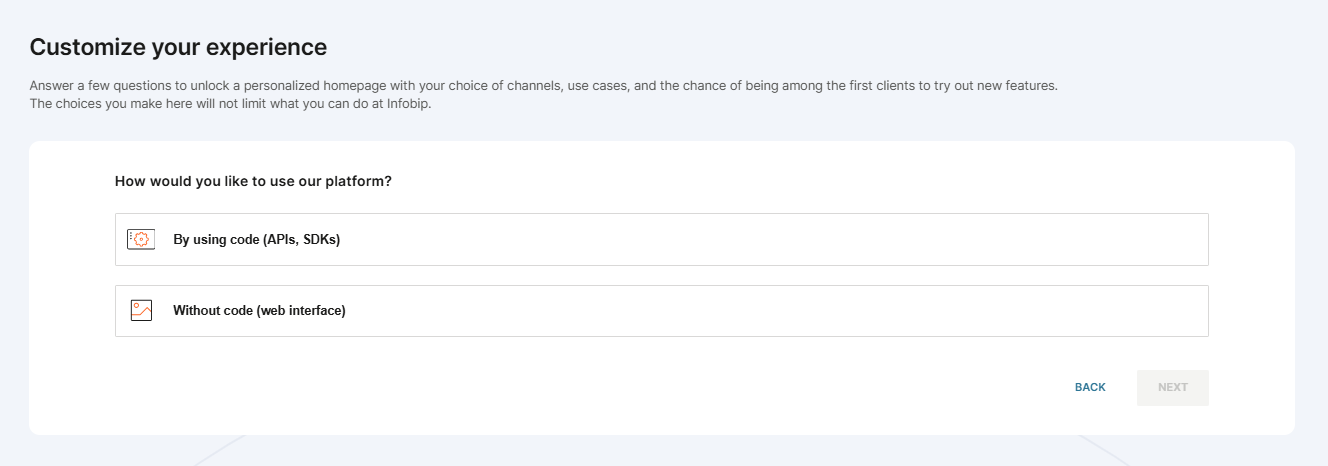
- 会社の詳細を入力し、Go To Homepage (ホームページに移動) を選択します。
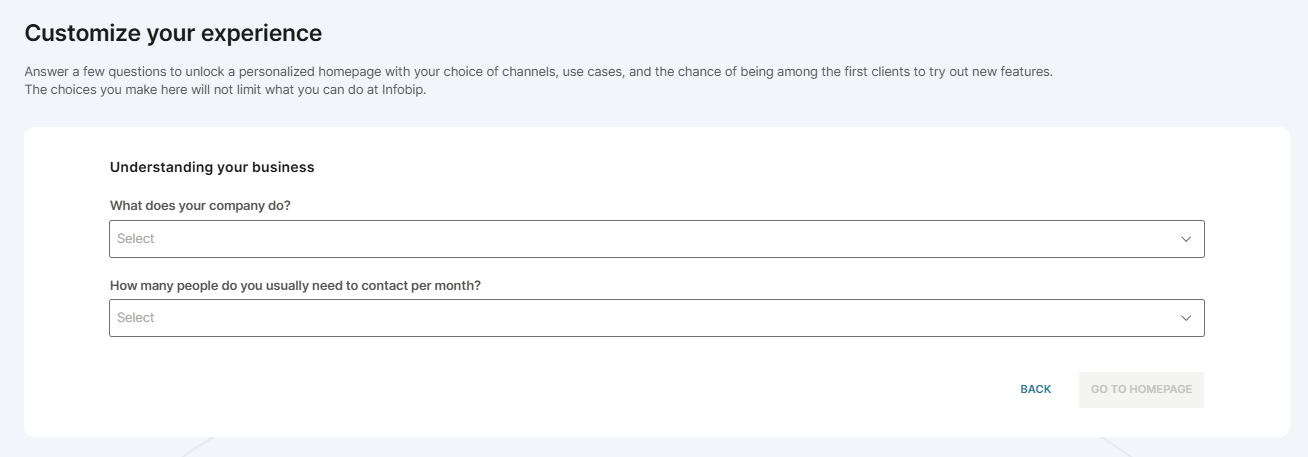
- 上記の詳細を入力すると、お使いのアカウントにリダイレクトされます。
NTT CPaaSでは、お客様のサイバーセキュリティを非常に重視しており、ユーザー名とパスワードに一定の制限を課しています。 ユーザー名 に特殊文字を含めることはできず、一度生成すると変更できません。 パスワード の要件はこちらに記載されています。適切なパスワードの作成に苦労している場合は、オンラインのパスワード生成ツールを使用してください。
アカウントは何に使われるのでしょうか?
NTT CPaaS アカウントを使用すると、API を含む当社が提供する NTT CPaaS 関連のチャネルと製品を使用できます。
アカウントがあると、次のことができるようになります:
- ご自身ならびにチームのユーザー設定と権限の管理。
- NTT CPaaS 製品へのアクセスと管理: Moments、Conversations、Answers、People、Analyze、フォーム (コンテンツ)。
- SMS、メール、WhatsApp、Viberなどのチャネルへのアクセスと管理。
- API キーの作成と管理、ならびにベース URLの表示。
- 問題が発生した際のNTT CPasSのサポートチームへの連絡やフィードバックの提供。
ユーザータイプの選択
ログインしたら、ページの上部でbusiness user (ビジネスユーザー) またはdeveloper (開発者) のどちらであるかを選択します。
- ビジネスユーザー は、Webインターフェイス を使用してメッセージをテストできます。
- 開発者 は、既存のAPIリクエスト を使用してテストメッセージを送信できます。
アクティブ化するユーザーの種類、または両方を使用するかどうかに関係なく、同じ量の無料クレジットがあります。
選択したチャネルに応じて、選択したユーザータイプ用に特別に設計された、各チャネルのカスタマイズされたオプションが表示されます。
電話番号の登録
トライアル期間中のコールとメッセージは、サインアップの手続き中に指定された携帯電話番号とメールアドレスにのみ送信することができます。
無料トライアル期間中は、複数の電話番号またはメールアドレスを使用できます。詳しくは、複数の番号とメールを登録するをご覧ください。